Вы пользователь Linux? Хотите попробовать альтернативную службу DNS, но не знаете, как это сделать? Не беспокоиться! В этом уроке мы рассмотрим, как изменить настройки DNS в Linux через сетевой менеджер. Кроме того, мы объясним, почему может быть лучше переключить весь маршрутизатор, а не просто делать это на отдельных компьютерах вручную.
Не знаете, что такое «альтернативный DNS»? Ознакомьтесь с Эта статья , в котором подробно описано, почему существуют эти службы и почему пользователям следует настоятельно рассмотреть возможность их использования!
Добавление альтернативных DNS-серверов в Linux
Начните с нажатия кнопки «Изменить соединения». Поскольку каждый дистрибутив Linux и среда рабочего стола различны, вам нужно будет найти этот параметр самостоятельно. Хорошее практическое правило — найти «значок Wi-Fi» и щелкнуть по нему правой кнопкой мыши. Если вы используете проводное соединение, щелкните этот параметр правой кнопкой мыши.
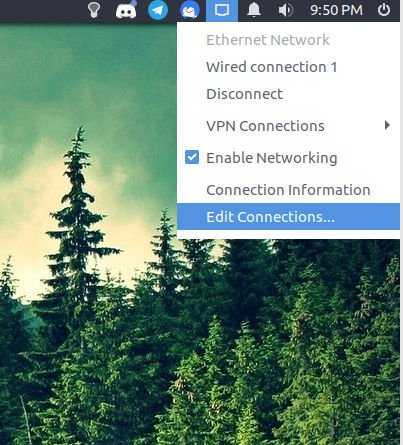
В области «Редактировать подключения» выберите основное используемое подключение к Интернету. Если это сеть Wi-Fi, выберите ее и нажмите «Изменить». Сделайте то же самое для подключения Ethernet.
Примечание. Возможно, вам придется применить эти настройки DNS к каждой сети Wi-Fi, к которой вы подключены.
Найдите «Настройки IPv4», затем «Метод». В раскрывающемся списке выберите «Только автоматические адреса (DHCP)». Затем в «DNS-серверах» введите IP-адреса нужных серверов. Разделите их запятыми и нажмите «Сохранить».
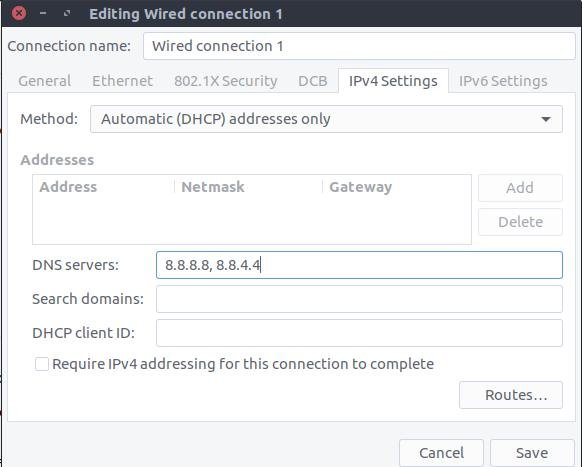
Почему лучше делать это на уровне маршрутизатора
Хотя настройка сторонних DNS-серверов в Linux имеет смысл в некоторых случаях (когда пользователь не имеет контроля над сетевым оборудованием), на самом деле это не должно быть основным способом применения DNS-серверов к устройствам. Обращаться к каждому компьютеру с Linux для изменения настроек DNS утомительно, не говоря уже о том, что очень легко забыть добавить эти серверы.
Вот почему лучше всего войти в маршрутизатор вашей сети; осмотритесь и найдите настройки DNS. Очевидно, что каждый домашний маршрутизатор (беспроводной и любой другой) имеет совершенно разные пользовательские интерфейсы, поэтому создание учебного пособия, посвященного этому, было бы утомительным.
Тем не менее войдите в консоль веб-интерфейса вашего маршрутизатора, посетив http://192.168.1.1 (или что бы то ни было, некоторые из них отличаются), и найдите настройки DNS. Найдя, добавьте одну из сторонних служб DNS, упомянутых в эта статья здесь . После добавления примените настройки и перезагрузите маршрутизатор.
Преимущество этого метода в том, что какое бы устройство ни получало доступ к вашей сети, оно будет использовать сторонние DNS-серверы. Чтобы отменить эти изменения, просто удалите их и перезагрузите маршрутизатор.
Заключение
Хотя Linux имеет очень плохую репутацию как «недостаточно удобный для пользователя», многие будут удивлены, обнаружив, насколько легко изменить расширенные сетевые настройки. Такие параметры, как «какие серверы доменных имен следует использовать» и даже многие другие, в Linux невероятно легко настроить. Поскольку намерения интернет-провайдеров становятся запутанными, я надеюсь, что все больше пользователей начнут использовать альтернативные службы DNS.


